Qu'est-ce que le "mode de compatibilité" dans Microsoft Office?

Lorsque vous ouvrez un document créé dans une ancienne version de Microsoft Word, Excel ou PowerPoint dans une version moderne d'Office, vous pouvez voir "Mode de compatibilité" apparaît après le nom du document dans la barre de titre. Cela modifie la façon dont le document apparaît et vous empêche d'utiliser certaines fonctions modernes.
Ce n'est pas quelque chose dont vous devez vous inquiéter - Office fait ce qu'il faut pour que les anciens documents fonctionnent correctement et vous pouvez continuer à collaborer avec les utilisateurs anciennes versions d'Office. Mais vous pouvez quitter le mode de compatibilité, si vous voulez.
Qu'est-ce que le mode de compatibilité?
Les versions modernes de Microsoft Office ont introduit de nouvelles fonctionnalités qui ne sont pas compatibles avec les anciennes versions de Microsoft Office. Les versions modernes de Word, Excel et PowerPoint traitent également la mise en forme des documents un peu différemment des anciennes versions.
Lorsque vous créez un document dans Office 2013 ou 2016, il est créé en tant que document moderne avec accès à toutes ces nouvelles fonctionnalités. derniers styles de formatage. Toutefois, lorsque vous ouvrez un document créé avec Office 2010 ou une ancienne version d'Office, il est ouvert en mode de compatibilité pour qu'il soit identique dans les anciennes versions comme en 2013 ou 2016. Le mode de compatibilité
désactive également l'accès aux nouvelles fonctionnalités. Par exemple, si quelqu'un crée un document dans Word 2007 et l'ouvre dans Word 2016, Word 2016 vous empêchera d'utiliser des fonctionnalités que Word 2007 ne comprendrait pas. Vous pouvez ensuite enregistrer le document et le renvoyer à la personne qui vous l'a envoyé sans rencontrer de problèmes. Si Word 2016 vous permet d'utiliser des fonctionnalités modernes, l'autre personne peut ne pas être en mesure d'afficher le document entier.
Ce mode est destiné à garantir que les utilisateurs des différentes versions de Microsoft Office peuvent continuer à travailler ensemble Les fonctionnalités exactes qui sont désactivées en mode de compatibilité dépendent de l'application Office que vous utilisez et du type de mode de compatibilité utilisé par un document. Par exemple, si vous utilisez Word 2016 et que vous ouvrez un document en mode de compatibilité de Word 2010, vous ne pourrez pas utiliser Apps for Office ou intégrer des vidéos en ligne. Ces fonctionnalités nécessitent Word 2013 ou plus récent. Microsoft propose une liste complète des fonctionnalités Word non disponibles en mode Compatibilité
Comment trouver le mode de compatibilité utilisé par un document
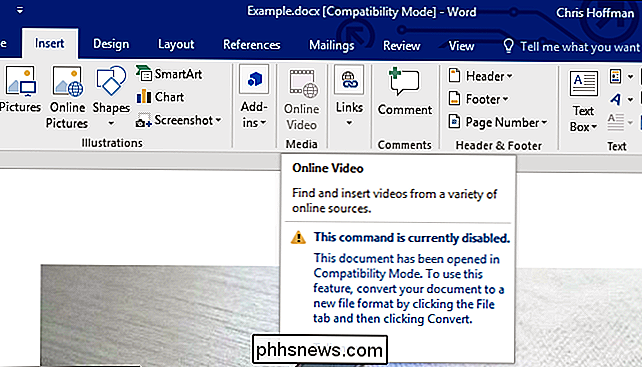
Vous pouvez trouver le mode de compatibilité d'un document. Pour ce faire, ouvrez un document qui est en mode Compatibilité et cliquez sur Fichier> Info> Rechercher les problèmes> Vérifier la compatibilité.
Cliquez sur la case "Sélectionner la version à afficher". La version avec une coche à côté est le mode de compatibilité que le document utilise actuellement
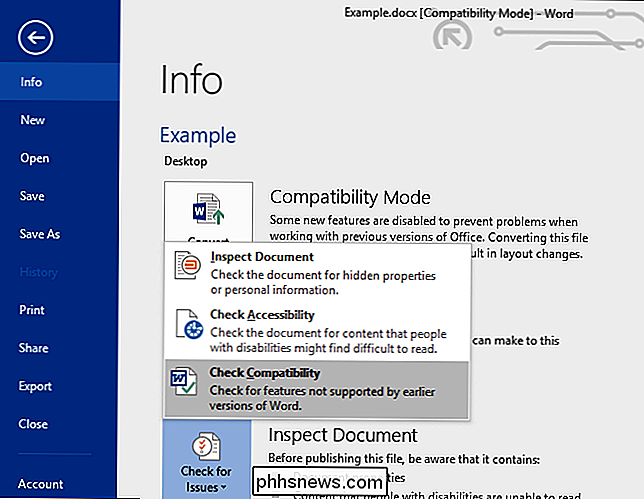
Dans la capture d'écran ci-dessus, le document est en mode Compatibilité de Word 2010, ce qui signifie probablement qu'il a été créé par Word 2010.

Mettre à jour un document et quitter le mode de compatibilité
Pour sortir un document du mode de compatibilité, ouvrez-le dans l'application Office appropriée et cliquez sur Fichier> Info> Convertir. Cela convertira le document le plus ancien en un document Office de type moderne
Ne le faites pas si vous (ou quelqu'un d'autre) devez travailler avec le document en utilisant une ancienne version d'Office, comme Office 2010 ou une version antérieure. Si quelqu'un vous a envoyé un document en mode de compatibilité, vous ne devez pas le mettre à jour avant de le renvoyer. Ils peuvent en avoir besoin dans l'ancien format.
Vous serez averti que votre document pourrait subir des modifications mineures. Vous ne les remarquerez probablement pas à moins que votre document ne comporte une mise en forme personnalisée complexe.
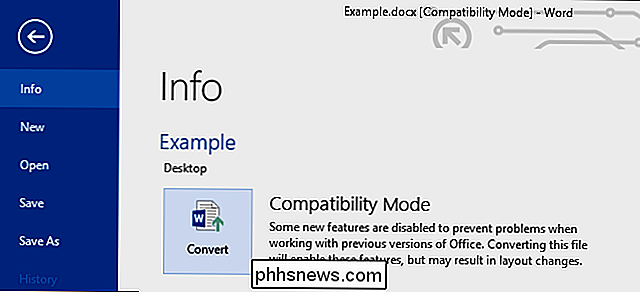
Après avoir accepté, le "Mode de compatibilité" disparaîtra de la barre de titre. Vous souhaiterez peut-être parcourir rapidement le document pour vérifier qu'il n'y a pas de modifications de mise en page à corriger. Vous pouvez maintenant enregistrer le document et il sera enregistré en tant que document Office moderne. Il ne s'ouvrira plus en mode de compatibilité
Que faire si de nouveaux documents sont en mode de compatibilité
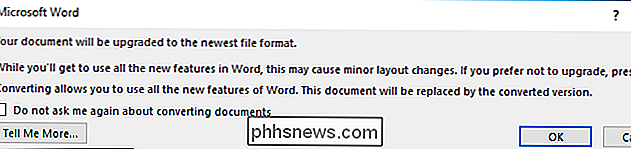
Si chaque document que vous créez est en mode de compatibilité, votre application Office est susceptible de créer des documents dans un format de fichier plus ancien.
Pour vérifier cela, accédez à Fichier> Options> Enregistrer. Cliquez sur la case "Enregistrer les fichiers dans ce format" et assurez-vous qu'il est défini sur le type de document moderne. Par exemple, sélectionnez "Document Word (.docx)" pour Word. Si vous sélectionnez plutôt "Document Word 97-2003 (.doc)", Office sauvegardera toujours les fichiers au format de fichier plus ancien, ce qui signifie qu'ils seront toujours en mode de compatibilité par défaut.
Si vous créez des documents à partir d'un ou plusieurs modèles, il est également possible que les documents modèles d'origine soient en mode de compatibilité. Ouvrez-les et convertissez-les comme vous le feriez pour un autre document.
Vous n'avez pas besoin de parcourir vos documents un à un pour les mettre à jour. Ils fonctionneront correctement, et vous ne remarquerez même pas de différence à moins d'essayer d'utiliser une fonctionnalité qui ne fonctionne pas en mode Compatibilité. Si vous essayez d'utiliser une fonctionnalité et n'êtes pas autorisé à le faire, on vous dira que vous devez convertir le document pour accéder à cette fonctionnalité, et vous pouvez le faire ensuite.
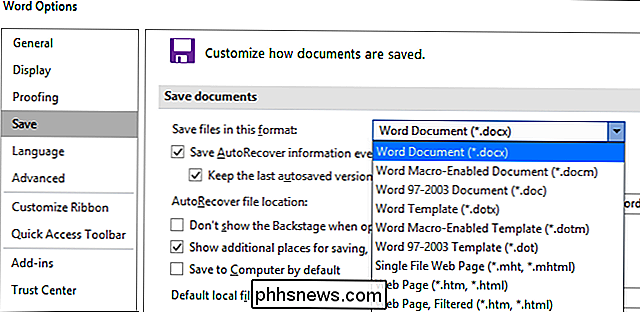

Parfois, vous avez besoin de choses de votre ordinateur sur votre téléphone: images, fichiers, liens, texte, etc. Et la plupart du temps, c'est beaucoup plus douloureux que ça devrait l'être. Si vous en avez assez de télécharger des fichiers sur Dropbox ou Drive, de vous envoyer des liens par e-mail ou, pire encore, de brancher votre téléphone sur votre ordinateur pour obtenir vos informations du point A au point B, stop .

Comment installer et utiliser Apple iCloud sur les ordinateurs Windows
Si vous utilisez un iPhone mais un ordinateur Windows, vous bénéficiez d'une compatibilité beaucoup plus grande si vous utilisez iCloud. Heureusement, il existe un client iCloud pour Windows, vous pouvez donc synchroniser vos photos et gérer votre stockage iCloud à partir de votre PC. Vous pouvez utiliser le client iCloud pour Windows afin d'avoir toutes vos photos, votre courrier, vos fichiers et Autres informations disponibles non seulement sur votre iPhone, mais également sur votre ordinateur Windows.



